converteer MPG / MPEG naar MP4 met hoge snelheid en hoge beeld- / geluidskwaliteit.
- Converteer AVCHD naar MP4
- Converteer MP4 naar WAV
- Converteer MP4 naar WebM
- Converteer MPG naar MP4
- Converteer SWF naar MP4
- Converteer MP4 naar OGG
- Converteer VOB naar MP4
- Converteer M3U8 naar MP4
- Converteer MP4 naar MPEG
- Ondertitels in MP4 insluiten
- MP4-splitters
- Verwijder audio van MP4
- Converteer 3GP-video's naar MP4
- MP4-bestanden bewerken
- Converteer AVI naar MP4
- Zet MOD om naar MP4
- Converteer MP4 naar MKV
- Converteer WMA naar MP4
- Converteer MP4 naar WMV
Toonaangevende videoversterker met zijn betrouwbare alternatieven
 Bijgewerkt door Lisa Ou / 19 juni 2023 16:30
Bijgewerkt door Lisa Ou / 19 juni 2023 16:30Ik vertelde mijn groepsgenoten op school dat ze zichzelf moesten opnemen voor ons videoproject. Als hun leider ben ik degene die verantwoordelijk is voor het bewerken van de video. Ik besloot om het esthetisch te maken om een hoge score te hebben. Mijn groepsgenoten stuurden hun video's. Maar toen ik ze eenmaal had opgeslagen, werd de kwaliteit van de video laag. Kun je me alsjeblieft helpen leren hoe ik een video van lage kwaliteit er beter uit kan laten zien? Bij voorbaat bedankt!
Een video van goede kwaliteit is een must als ze over schoolprojecten gaan. Het is een van de criteria om betere cijfers te halen. Gelukkig laat dit bericht je de toonaangevende video-enhancer-app zien met zijn 3 alternatieven. Ben je klaar om ze te leren kennen? Zo ja, ga dan verder.


Gidslijst
Deel 1. Videokwaliteit verbeteren met FoneLab Video Converter Ultimate
Met FoneLab Video Converter Ultimate om je video te verbeteren is de beste beslissing. Het is ontworpen om uw video esthetisch te maken met behulp van zijn functie. Deze beste videoverbeteraar kan de kwaliteit van je video op veel manieren verbeteren. Het bevat het verwijderen van overtollige ruis van uw video, het verminderen van videotrillingen, de resolutie opschalen, en het optimaliseren van helderheid en contrast.
Video Converter Ultimate is de beste video- en audio-conversiesoftware die MPG / MPEG naar MP4 kan converteren met hoge snelheid en hoge beeld- / geluidskwaliteit.
- Converteer elke video / audio zoals MPG, MP4, MOV, AVI, FLV, MP3, enz.
- Ondersteuning van 1080p / 720p HD en 4K UHD video-conversie.
- Krachtige bewerkingsfuncties zoals bijsnijden, bijsnijden, roteren, effecten, verbeteren, 3D en meer.
Deze tool is meer dan alleen video's verbeteren! Het kan ook video's converteren naar vele videobestandsindelingen. Het omvat MP4, MKV, MP3, MOV, AAC, AC3, enz. Bovendien ondersteunt het batch-conversie. Het betekent dat het meerdere video's in één proces kan converteren.
Wil je deze tool gebruiken? U kunt de onderstaande stappen nadoen om uw video's te verbeteren. Naar beneden scrollen.
Stap 1Download FoneLab Video Converter Ultimate op zijn officiële website. Zoek de Gratis download knop en klik erop om het proces te starten. Stel de tool daarna in en klik op de Install knop op de hoofdinterface. De computer start de software. Maak uzelf vertrouwd met de software.
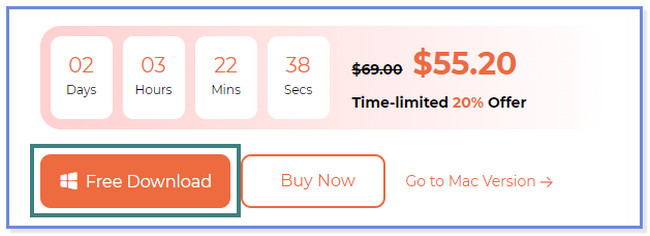
Stap 2U ziet eerst de Converter-interface. Klik bovenaan op de Toolbox pictogram aan de rechterkant. Daarna ziet u de verschillende gemengde tools van de software. Klik op de Zoekhulpmiddel pictogram en typ Video Enhancer. Dubbelklik op het resultaat bovenaan om de verbeteringstool van de software te openen.
Stap 3Het Video Ehnacer-venster verschijnt. Klik op de Plusteken pictogram of knop om een video toe te voegen. U kunt ze ook naar het vak slepen en neerzetten om sneller te importeren. Na het importeren van de video, ziet u de functies van de software om deze te verbeteren. U kunt de functies Hogere resolutie, Helderheid en contrast optimaliseren, Video verminderen en Videoruis verwijderen gebruiken. U kunt degene kiezen die u verkiest.
Opmerking: je kunt het eindproduct van de video zien terwijl je nog aan het bewerken bent. Je hoeft alleen maar op de te klikken Voorbeschouwing knop.

Stap 4Om de videokwaliteit hoog te maken, klikt u op de Verbeteren knop. Het proces verschijnt onderaan de tool. Als u klaar bent, verschijnt er een klein venster dat u op de hoogte stelt. Klik op de OK knop en controleer de video op het computeralbum.
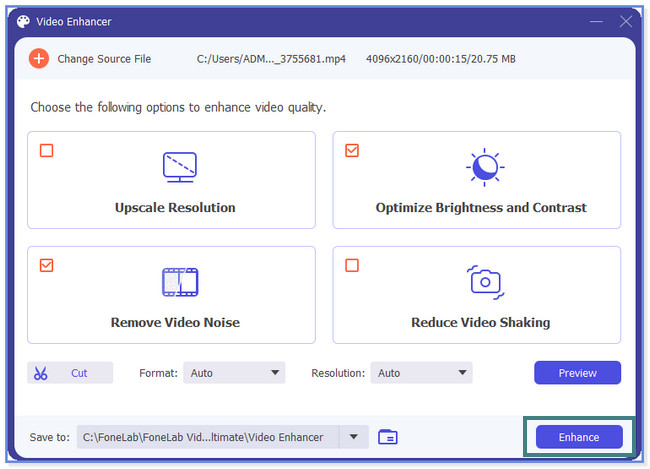
Video Converter Ultimate is de beste video- en audio-conversiesoftware die MPG / MPEG naar MP4 kan converteren met hoge snelheid en hoge beeld- / geluidskwaliteit.
- Converteer elke video / audio zoals MPG, MP4, MOV, AVI, FLV, MP3, enz.
- Ondersteuning van 1080p / 720p HD en 4K UHD video-conversie.
- Krachtige bewerkingsfuncties zoals bijsnijden, bijsnijden, roteren, effecten, verbeteren, 3D en meer.
Deel 2. Top 3 alternatieve videoversterkers
Afgezien van FoneLab Video Converter Ultimate, vindt u mogelijk andere video-enhancer-apps online. Maar u krijgt te maken met de nadelen die u niet zult ervaren met de bovengenoemde tool. Sommigen van hen crashen uit het niets, vertragingen en meer. Wil je de andere beste alternatieven voor videoverbetering ontdekken? Ga hieronder verder.
Optie 1. VideoProc Converter
VideoProc Converter kan u helpen als u vragen heeft over het verbeteren van de videoresolutie. Bovendien kun je hiermee eenvoudig de tint, helderheid, contrast, verzadiging en meer van de video's aanpassen. Maar deze tool vereist dat u uw e-mailadres invoert tijdens het proces. U kunt ook last krijgen van vertraging en vastlopen tijdens het bewerken of verbeteren van uw video. Bovendien verbruikt het een grote hoeveelheid opslagruimte op uw computer.
Hoe dan ook, de stappen voor VideoProc Converter zijn hieronder beschikbaar als je het wilt gebruiken. Naar beneden scrollen.
Stap 1Klik op de knop Gratis proefversie downloaden van VideoProc Converter om het op uw computer te krijgen. De software vraagt om uw e-mailaccount. Klik op de Bevestig nu knop om te bevestigen om de gratis proefversie te krijgen. Ga naar uw e-mail en volg de instructies om de verbeteringstool te downloaden. Stel de software in, klik op de Install knop en start het.
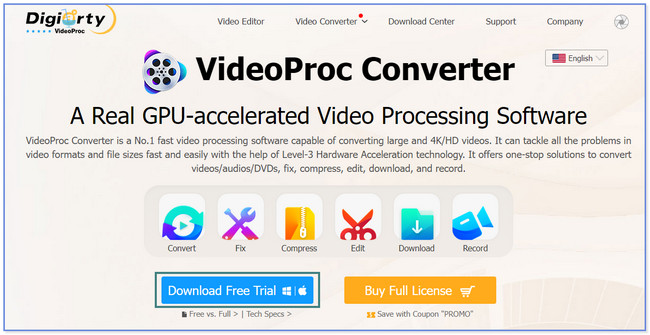
Stap 2Voer het e-mailadres in dat u voor de registratie hebt gebruikt. Klik daarna op de Activeren knop om de interface van de tool te zien. Klik op de Video daarna aan de linkerkant.
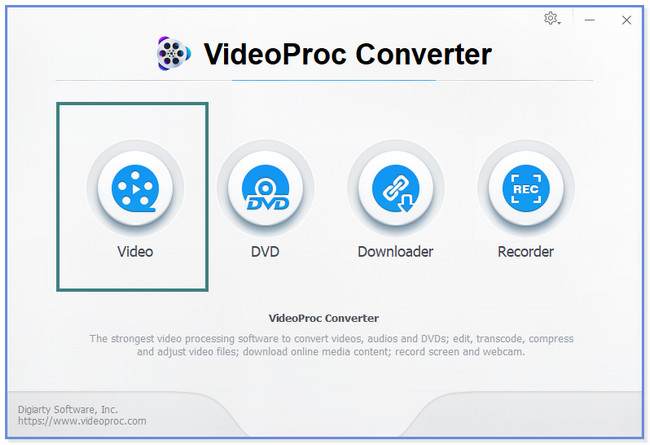
Stap 3Kies bovenaan het pictogram Video Plus. Importeer de video die je wilt verbeteren. Klik op de Effect knop onder de video. Pas de helderheid, het contrast, de tint, het gamma en de verzadiging van de video aan om deze te verbeteren. Klik op de Klaar knop erna. Klik op de knop Uitvoeren om de wijzigingen toe te passen.
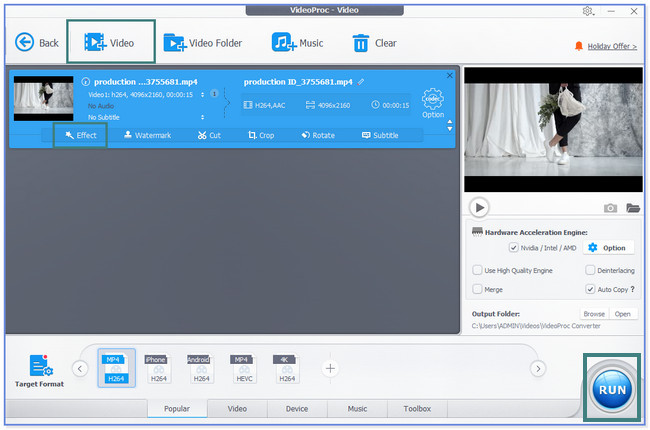
Video Converter Ultimate is de beste video- en audio-conversiesoftware die MPG / MPEG naar MP4 kan converteren met hoge snelheid en hoge beeld- / geluidskwaliteit.
- Converteer elke video / audio zoals MPG, MP4, MOV, AVI, FLV, MP3, enz.
- Ondersteuning van 1080p / 720p HD en 4K UHD video-conversie.
- Krachtige bewerkingsfuncties zoals bijsnijden, bijsnijden, roteren, effecten, verbeteren, 3D en meer.
Optie 2. Blender 3.5
Blender 3.5 staat bekend om 3D-modellering en VFX-mogelijkheden. Maar de uitkomst van het verbeteringsproces zal afnemen bij een paar verkeerde instellingen. Het kan ook uw CPU- en GPU-computer verlagen. In dit geval kan uw computer vastlopen, crashen of vertragen. Wil je deze tool gebruiken? Je hebt de kans om de onderstaande stappen te bekijken om je video's te verbeteren. Ga verder over hoe je een video ermee kunt verbeteren.
Stap 1Klik op de Downloaden knop om Blender 3.5 te krijgen. Stel het daarna in en installeer het op uw computer. Klik op de Dien in knop bovenaan. Kies de Openen knop om uw video te importeren.
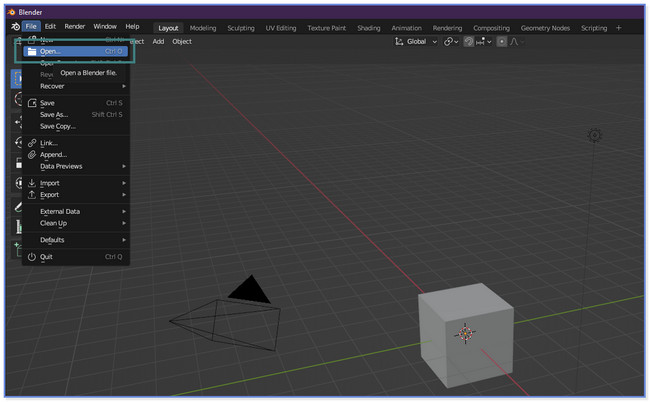
Stap 2Klik onderaan op het filmpictogram. Selecteer de Filmclip-editor or Videosequencer gedeelte om uw video te verbeteren. Klik op de Bespaar knop daarna.
Optie 3. PowerDirector
Wat als u een video-enhancer-app op iPhone of Android wilt? U mag PowerDirector gebruiken! Het zal je helpen te leren hoe je een video kunt verbeteren. Maar de app laadt traag wanneer u grote bestanden verbetert. En soms crasht het uit het niets tijdens het bewerken. Hoe dan ook, de stappen van de app verschijnen hieronder.
Stap 1Power Director downloaden. Start het daarna op uw telefoon. Druk op Nieuw project knop en upload de video die u wilt verbeteren.
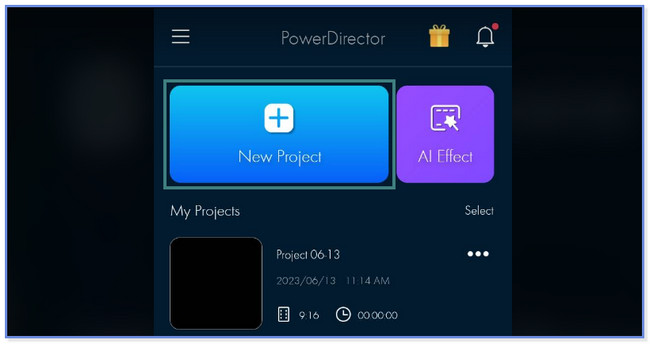
Stap 2Tik op de video om de bewerkingstools onderaan te zien. Kies de Aanpassingen knop en verbeter uw video afhankelijk van uw voorkeur. Sla de video daarna op.
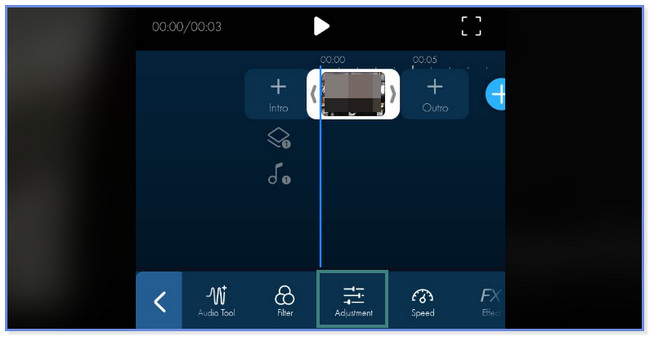
Video Converter Ultimate is de beste video- en audio-conversiesoftware die MPG / MPEG naar MP4 kan converteren met hoge snelheid en hoge beeld- / geluidskwaliteit.
- Converteer elke video / audio zoals MPG, MP4, MOV, AVI, FLV, MP3, enz.
- Ondersteuning van 1080p / 720p HD en 4K UHD video-conversie.
- Krachtige bewerkingsfuncties zoals bijsnijden, bijsnijden, roteren, effecten, verbeteren, 3D en meer.
Deel 3. Veelgestelde vragen over videoversterkers
1. Kan Remini video verbeteren?
Helaas niet. Je kunt de video op Remini niet verbeteren. Hiermee kunt u alleen uw afbeeldingen bewerken, zoals verbeteren. Gebruik een tool of app van derden om uw video's te verbeteren, zoals FoneLab Video Converter Ultimate, op een computer.
2. Hoe krijgt Tiktokers video's van hoge kwaliteit?
De kwaliteit van TikTok hangt vaak af van het merk telefoon dat je gebruikt. U kunt de videokwaliteit van de camera niet aanpassen voordat u gaat opnemen. Houd ook rekening met de verlichting en effecten die u gebruikt, afhankelijk van de instelling of plaats waar u de video gaat opnemen.
We hopen dat we je de beste video-enhancer-apps hebben gegeven om je video's te verbeteren. Globaal genomen, FoneLab Video Converter Ultimate valt op. Het vereist of vereist niet dat u een e-mailadres invoert en het loopt niet vast, blijft hangen of crasht. Het ondersteunt ook bekende videobestandsindelingen, zoals MOV, MP3, MP4 en meer. Ontdek de tool door hem nu te downloaden!
Video Converter Ultimate is de beste video- en audio-conversiesoftware die MPG / MPEG naar MP4 kan converteren met hoge snelheid en hoge beeld- / geluidskwaliteit.
- Converteer elke video / audio zoals MPG, MP4, MOV, AVI, FLV, MP3, enz.
- Ondersteuning van 1080p / 720p HD en 4K UHD video-conversie.
- Krachtige bewerkingsfuncties zoals bijsnijden, bijsnijden, roteren, effecten, verbeteren, 3D en meer.
